本文為英文版的機器翻譯版本,如內容有任何歧義或不一致之處,概以英文版為準。
重要
截至 2023 年 11 月 30 日,先前的 Amazon SageMaker Studio 體驗現在已命名為 Amazon SageMaker Studio Classic。以下章節是使用 Studio Classic 應用程式的特定部分。如需使用更新 Studio 體驗的相關資訊,請參閱 Amazon SageMaker Studio。
在您建立自訂 SageMaker AI 映像並將其連接至網域或共用空間後,自訂映像和核心會出現在 Studio Classic Launcher 的變更環境對話方塊中的選取器中。
啟動並選取您的自訂映像檔和核心
-
在 Amazon SageMaker Studio Classic 中,開啟啟動器。若要開啟啟動器,請選擇 Studio Classic 介面左上方的 Amazon SageMaker Studio Classic,或使用鍵盤快速鍵
Ctrl + Shift + L。若要瞭解開啟啟動器的所有可用方式,請參閱使用 Amazon SageMaker Studio Classic Launcher
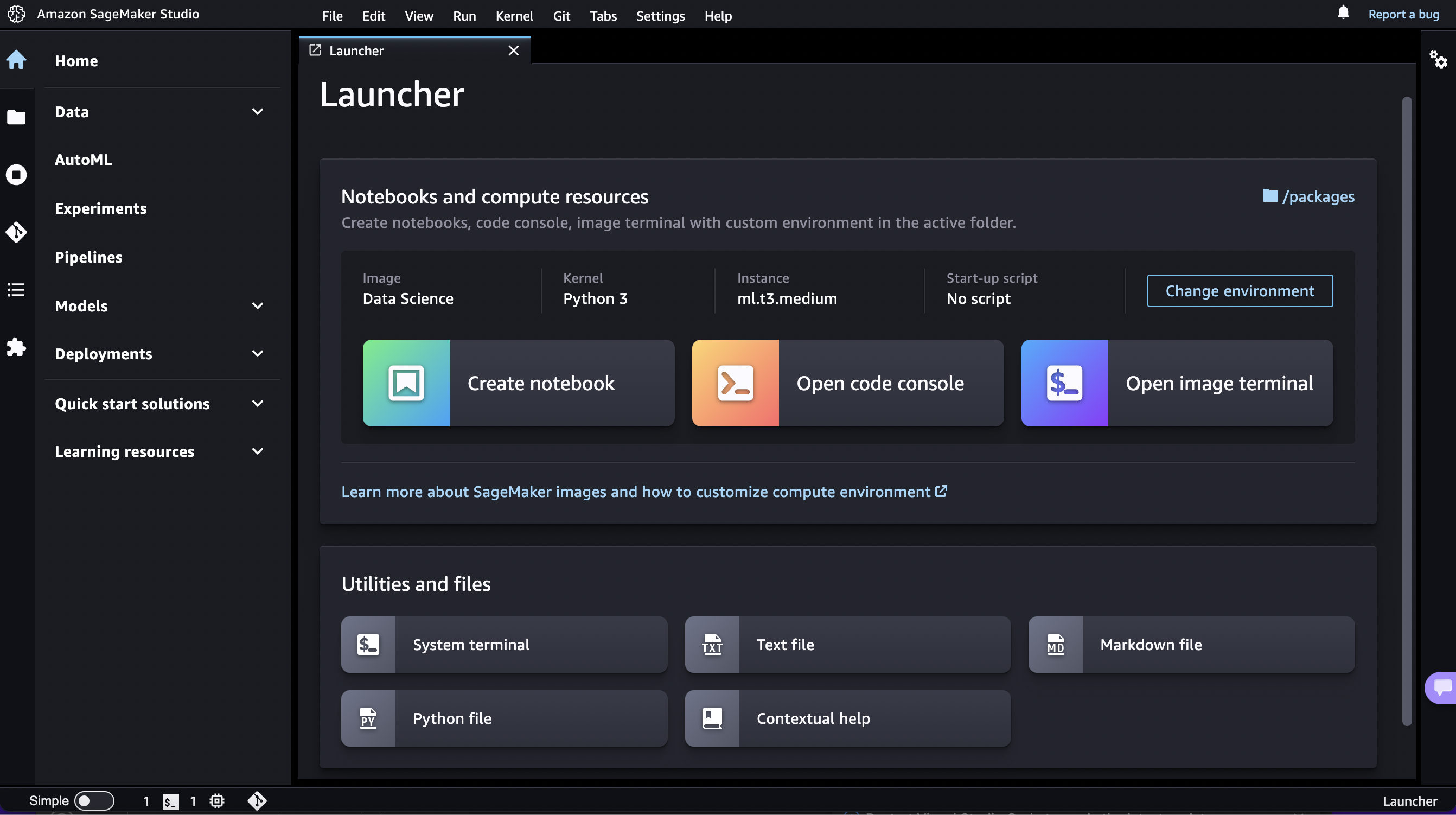
-
在啟動器的筆記本和運算資源區段中,選擇變更環境。
-
在變更環境對話方塊中,使用下拉式功能表從自訂映像區段中選取您的映像,然後選擇核心,然後選擇選取。
-
在啟動器中,選擇建立筆記本或開啟映像終端機。您的筆記本或終端機會以選取的自訂映像檔和核心啟動。
若要在開啟的筆記本中變更您的映像或核心,請參閱變更映像或核心。
注意
如果您在啟動映像時遇到錯誤,請檢查您的 Amazon CloudWatch 日誌。日誌群組的名稱為 /aws/sagemaker/studio。日誌串流的名稱為 $domainID/$userProfileName/KernelGateway/$appName。